Videoyu Ters Oynatmayla İlgili Mükemmel Kılavuz
Artık zamanı geri alamayız diye bir söz vardır. Geçmişte ne olursa olsun geçmişte kalır. Bu doğru olsa da, bir videoyu geriye doğru oynatmak söz konusu değildir. Bazı nedenlerden dolayı, sinematografide eğlendirici unsurları ortaya çıkarmak için ters hareket efekti iyi bir şekilde kullanılır. Geriye doğru koşmak, bir balon gibi oynamak sizi gökyüzüne çıkarır ve cihazınızda en iyi araca sahipseniz meyve suyunun dökülmeden geri dönmesini sağlamak çok kolaydır. Hazırsanız, öğrenmek için dört kapsamlı aracı denediğimiz ve test ettiğimiz için aşağıyı okuyun. iPhone'da tersten bir video nasıl oynatılır, bilgisayar ve Android.
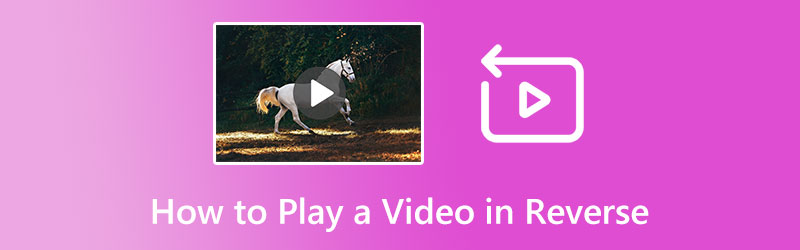
SAYFA İÇERİĞİ
Bölüm 1. Bir Video Tersinden Nasıl Oynatılır
1. Açık Çekim
Openshot kullanarak videolarınızı daha da zenginleştirebilirsiniz. İster ortalama bir kameralı cep telefonu kullanarak çekim yapıyor olun, giriş seviyesi bir klip, yoğun renk düzeltme, ambiyans ve ışık ayarlama araçları kullanılarak çarpıcı çekimlere dönüştürülür. Bunun da ötesinde, bu araç dosyalarınızı geriye doğru oynatmada harikalar yaratır. Ayrıca Openshot, üzerinde çalıştığınız her şeye uygun bir ses parçaları, animasyon ve ağır çekim efektleri kitaplığı sunar. Openshot ile çekimlerinizi tersine çevirmek için aşağıdaki kılavuzu okuyun.
Aşama 1. Bilgisayarınızdaki video düzenleyiciyi açın ve tersine çevirmek istediğiniz video klibi içe aktarın.
Adım 2. Ardından, video klibinizin eklendiğini görebileceğiniz zaman çizelgesine gidin. Ardından, dosyayı seçin, sağ tıklayın ve seçin Zaman.
Aşama 3. Listede, tıklayın Normal ve seçin Geriye seçenekler arasındadır. Video klibinizdeki ters etkiyi görmek için arayüzün sağ üst kısmındaki görüntüleme panelinde çıkışı oynatın.
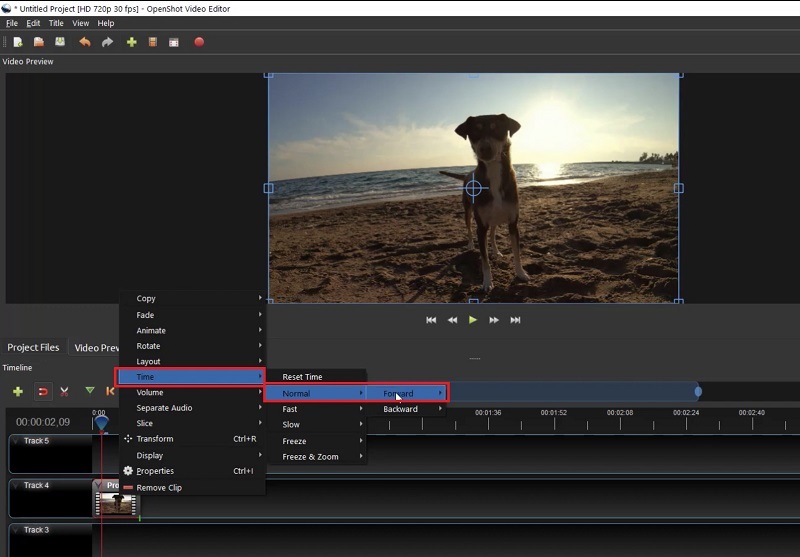
2. CapCut
CapCut, herkes için ünlü bir video düzenleyicidir. Bu uygulama, iOS cihazlarda iyi çalışır ve TikTok klipleriniz, projeleriniz, sunumlarınız ve benzerleri için temelden profesyonele video düzenleme araçları sunar. Kliplerinizi tersine çevirmek bu programda sorunsuzdur ve hatta bir vay etkisi için dosyayı hızlandırabilir veya yavaşlatabilirsiniz. Öte yandan CapCut, metinden konuşmaya aracını kullanarak videolarınıza yalnızca saniyeler içinde altyazı oluşturmanıza olanak tanır. Klibinizi yeni bir ortama yerleştirmek istiyorsanız, kesin bir arka plan temizleyici de bekleyebilirsiniz. CapCut ile videoyu ters oynatmak için bilmeniz gerekenler burada.
Aşama 1. Başlamak için programda yeni bir proje açın ve ters oynatma için kullanacağınız çekimi seçin.
Adım 2. Ekranınızın altındaki Araç panelinde, sağ tarafa kaydırın ve Ters düğme. Sesinizin geriye doğru da çalınacağını unutmayın, bu nedenle efekt uygulandığında sesi kapattığınızdan emin olun.
Aşama 3. Son olarak, dosyayı incelemek ve yerel depolama alanınıza aktarmak için Oynat düğmesine basın.
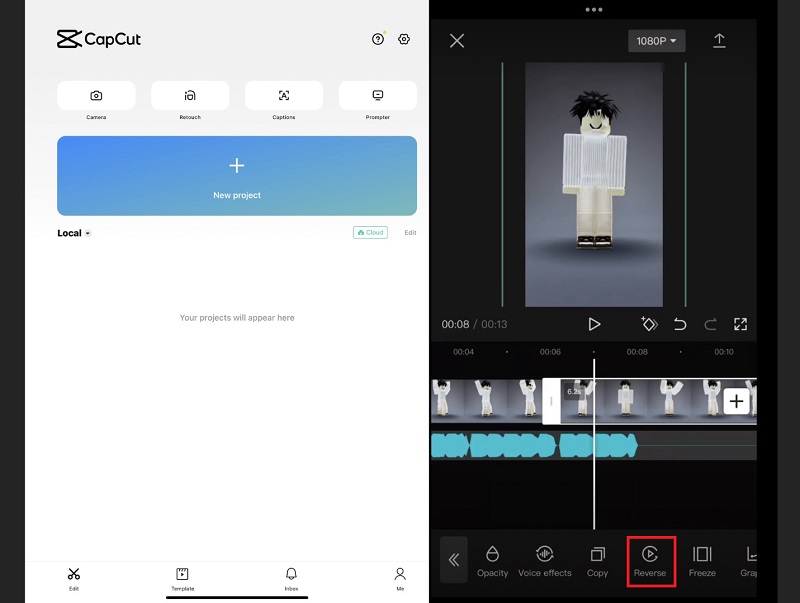
3. MovieFX'i Ters Çevir
Adından da anlaşılacağı gibi Reverse movieFX, PlayStore'da 900.000'den fazla indirilen bir android uygulamasıdır. Program yalnızca görüntüleri geriye doğru döndürmek için yapılmıştır ve bir sihir numarası kaydetmenize, yerçekimine meydan okumanıza ve daha pek çok şeye yardımcı olacaktır. Öte yandan program, bir sonraki kaydınız için fikir edinmek üzere izleyebileceğiniz örnek klipler sunuyor. Daha fazla uzatmadan aşağıdaki kılavuza atlayın.
Aşama 1. Klibinizi yüklemek için Başlat Ekrandaki düğmesine basın ve seçin Film Seç. Gerçek çekim yapmanız gerekiyorsa, Film Kaydet.
Adım 2. Klibiniz ekranda gösterildiğinde, klibi kesmek için oynatma kafası işaretlerini ayarlayın. Ayrıca, klibinizin çıktısını seçin. ters, ardından filtre ve çıktı kalitesi gelir.
Aşama 3. Son olarak, simgesine dokunun. Kayda başla düğmesine basın ve işlemin bitmesini bekleyin.
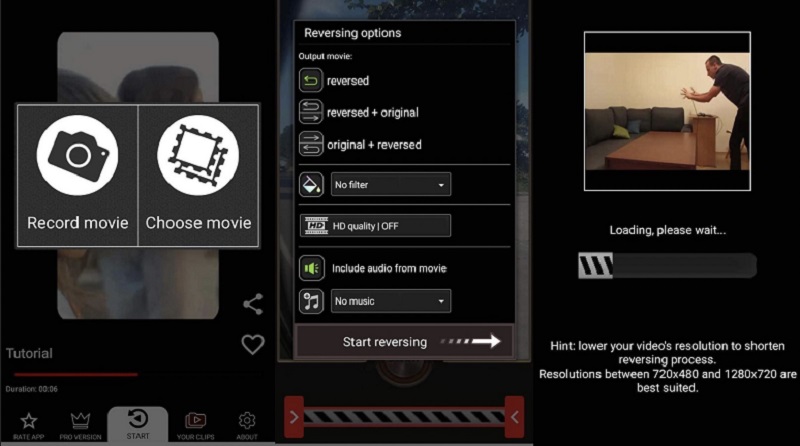
Bölüm 2. Bir Videoyu Oynatmak İçin Tersine Çevirme
Video Reverser, bilgisayarda karşılaşabileceğiniz çeşitli araçlardan yalnızca biridir. Vidmore Video Dönüştürücü. Video düzenleme endüstrisinde becerilerinizi geliştirmeye çalışan bir acemi olsanız bile, basit ve kusursuz arayüzü sayesinde araçla profesyonel görünümlü bir çıktı oluşturmak mümkündür. Ayrıca Vidmore Video Converter, hareket halindeyken herhangi bir medya oynatıcıda dosyalarınızı almak için FLV, AVI, MP4 ve DVD gibi 200'den fazla giriş ve çıkış formatını kapsar. Son olarak, bu yazılım işinizde size yardımcı olacak 3B oluşturucu, Filigran Toplayıcı, Görüntü Dönüştürücü ve Video Kompresör gibi bir araç kutusu içerir. Aşağıdaki izlemesi kolay kılavuzu okuyun ve videoyu tersten oynatmanıza izin verin.
Adım 1. En İyi Video Dönüştürücüyü Kurun
Aşağıdaki uygun düğmeyi tıklayarak programı cihazınıza alarak başlayın. Bir Windows işletim sistemi ve Mac için doğru olanı kullanıyorsanız sol düğmeye gidin. Daha sonra programı çalıştırın ve kurulum sürecini takip edin.
2. Adım. Videoyu Geri Almak İçin İçe Aktarın
Şuraya git Araç Kutusu Vidmore Video Converter'ın bölümüne gidin ve ekranı aşağı kaydırarak Video Ters Çevirici. Yeni panel göründüğünde, Artı simgesine tıklayın ve tersine çevireceğiniz videoyu içe aktarın.
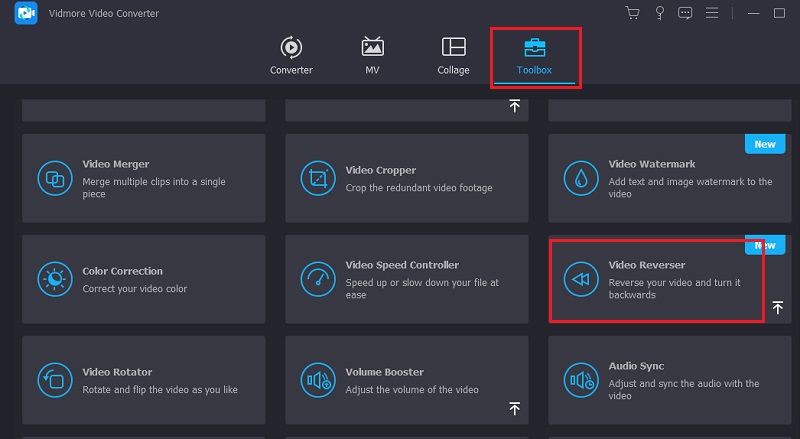
Adım 3. Bir 3D Efekt Oluşturun
Video klibi içe aktarmayı tamamladığınızda, bir süre bekleyin çünkü program orijinal klibi otomatik olarak ters çevrilmiş bir videoya işleyecektir. Klibiniz göründüğünde, videonuzun uzunluğunu kısaltmak için içeri ve dışarı oynatma kafası işaretlerini ayarlayabilirsiniz.
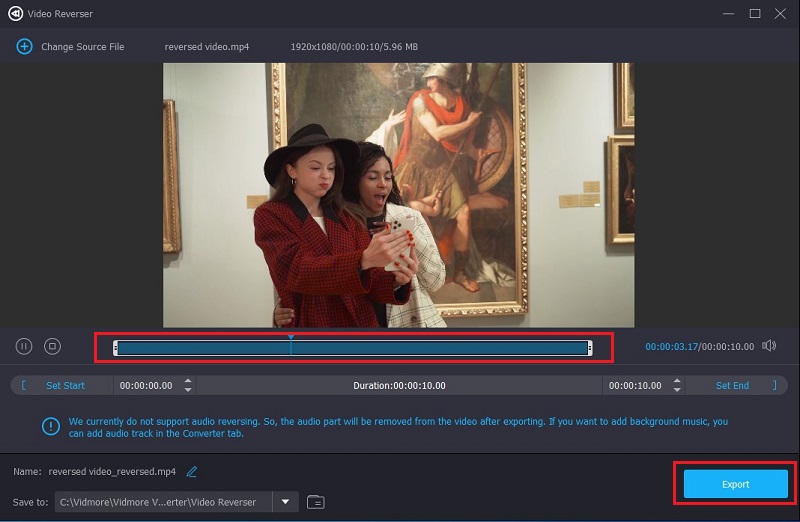
Adım 4. Çıktıyı Bulun
Son kısım için video klibinizin çıkış yerini seçin ve İhracat düğme. İletişim kutusu göründüğünde işlemin zaten bittiğini bileceksiniz. Daha fazla klibi tersine çevirmeniz gerekirse, bu kılavuzda belirtilen adımları tekrarlayın.

Bölüm 3. Geri Vites Videoları hakkında SSS
TikTok'ta bir videoyu tersine çevirebilir miyim?
Kesinlikle evet. TikTok birden fazla düzenleme aracı içerir ve ters etki bunlardan biridir. Klibinizi uygulamada düzenlerken Efektler ve Zaman > Ters Çevir'i seçerek bu efekti çekimlerinize uygulayabilirsiniz.
VLC bir videoyu tersten oynatır mı?
VLC, hepimizin bildiği çapraz platform medya oynatıcılarından biridir. Ancak, programı videomuzu geriye doğru oynatmak için kullanamayız, yalnızca medya dosyasını farklı derecelerde döndürme gibi efektler uygularız.
Windows'ta videoyu nasıl tersine çeviririm?
Çok sayıda video düzenleyici, sizin için ters hareket aracı sunar. Ancak, bir filtre, 3B efektler ekleyerek ve döndürerek videoları daha fazla manipüle etmenize yardımcı olabilecek bir araca ihtiyacınız varsa, önerebileceğimiz şey Vidmore Video Converter'dır.
Sonuç
Şimdi, yiğitliği elde edersiniz videoyu ters oynat. Bu izlenecek yolda bahsedilen tüm araçlarla, dünyanın görmesi için yakalamak ve düzenlemek istediğiniz tüm fikirleri sallayacaksınız.


